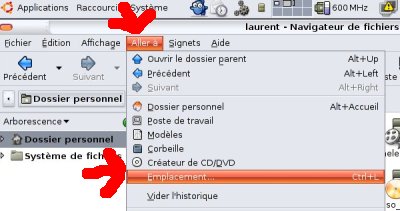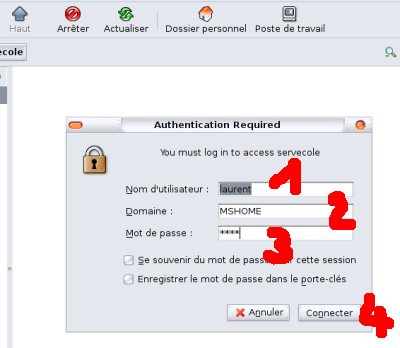Ceci est une ancienne révision du document !
imprimante cups
A vérifier et réactualiser si nécessaire
Accéder aux ressources partagées depuis Ubuntu
Se connecter aux dossiers partagés
Un ordinateur avec une Ubuntu installée en standard en poste autonome est capable de se connecter tout simplement aux ressources partagées et à un cartable électronique précis moyennant identification.
- Lancez le gestionnaire de fichier Nautilus et allez dans le menu aller à/un emplacement.
- Saisissez la commande suivante :
smb://servecole
qui appele le serveur AbulÉdu (= servecole) via le protocole samba (= smb).
- Une fenêtre d'identification s'ouvre, saissisez dans l'ordre, votre nom d'utilisateur, abuledu comme domaine, puis votre mot de passe.
- Votre “cartable électronique” s'ouvre alors tout seul, et un simple glisser/déposer permet de sauvegarder un document dans votre “cartable” depuis la Ubuntu.
Il est possible de faciliter l'accès avec un raccourci sur le bureau qui fera :
smb://login:password@servecole/home/login
et ouvre directement le dossier utilisateur comme s'il était sur le client lourd.
Note : on peut créer un raccourci sur le bureau avec ce chemin voire même automatiser en fonction du compte en remplaçant login par $user.
Se connecter aux dossiers partagés avec Ubuntu 8.04 Hardy Heron
La solution : éditer le fichier smb.conf
sudo gedit /etc/apt/smb.conf
Ajouter dans la section [global] les trois lignes suivantes à la fin de la section :
client ntlmv2 auth = no client lanman auth = yes client plaintext auth = yes
Par ailleurs il faut supprimer le point virgule avant la ligne “security = user”
Redémarrer l'ordinateur et ensuite, ça devrait marcher.
Second bogue : à chaque redémarrage, les lecteurs réseaux connectés lors d'une précédente session ont disparu du bureau. La solution est de les ajouter en signets dans le poste de travail après les avoir ouvert avec
smb://servecole/machin.truc
Utiliser les imprimantes partagées
En théorie, vous n'avez rien à configurer sur votre poste Ubuntu pour utiliser les imprimantes du réseau AbulÉdu. En effet, les mécanismes de partage automatique sont activés sur AbulÉdu Pro et sur Ubuntu (si vous n'avez rien modifié côté Ubuntu). Vous devriez donc voir apparaître les imprimantes dans votre outil de gestion des Imprimantes peu après avoir démarré votre Linux sur le réseau.
L'apparition des imprimantes peut prendre du temps. Une fois que vous les voyez, vous pouvez imprimer dessus sans restrictions dans n'importe quelle application.
Si les imprimantes partagées n'apparaissent pas dans votre outil même au bout de plusieurs minutes, vérifiez d'abord que vous avez une connexion au réseau (au besoin jetez un coup d'oeil à votre configuration réseau). Si votre configuration réseau est bonne, suivez alors une des deux méthodes ci-dessous pour configurer manuellement les imprimantes sur votre poste.
Méthode officielle
Méthode alternative
 Cette méthode a pour avantage d'éviter les temps de recherche automatique des imprimantes sur le réseau, ou le temps de configuration manuelle des imprimantes si le serveur ne les partage pas.
Cette méthode a pour avantage d'éviter les temps de recherche automatique des imprimantes sur le réseau, ou le temps de configuration manuelle des imprimantes si le serveur ne les partage pas.
Dans un Glossaire : le Terminal, éditez le fichier /etc/cups/client.conf avec les droits de superutilisateur en tapant la commande suivante (cliquez sur le terminal pour voir en vrai) :
sudo gedit /etc/cups/client.conf &
 Dans ce fichier, si c'est la première fois que vous l'éditez, vous trouverez énormément de commentaires (les lignes commençant par le signe dièse #). Vous pouvez les supprimer, et insérer la ligne suivante (cliquez sur la capture pour voir en vrai) :
Dans ce fichier, si c'est la première fois que vous l'éditez, vous trouverez énormément de commentaires (les lignes commençant par le signe dièse #). Vous pouvez les supprimer, et insérer la ligne suivante (cliquez sur la capture pour voir en vrai) :
ServerName servecole
Puis sauvegardez le fichier, quittez l'éditeur et vérifiez que l'opération a bien marché : dans le terminal, tapez lpstat -t (il devrait vous afficher la liste des imprimantes partagées par le serveur, assortie d'autres informations), ou bien lancez l'outil d'administration de l'impression, et constatez que les imprimantes partagées apparaissent bien dans sa fenêtre :
Si vous obtenez une réponse du terminal qui ressemble à celle de la capture (par exemple, il y a 9 imprimantes sur le serveur avec lequel j'ai testé, et ce sont plusieurs fois les mêmes avec des paramètres d'impression différents) ou si dans votre outil d'administration sont apparues des imprimantes, vous avez gagné ! Si vous démarrez OpenOffice.org, Gnumeric, Abiword, Evolution, Gimp ou un autre logiciel qui imprime, vous aurez automatiquement le choix des nouvelles imprimantes. Si elles n'apparaissent pas dans votre logiciel regardez la note importante un peu plus haut.
ServerName servecole ainsi rajoutée. Si vous oubliez, vous ne pourrez pas voir les imprimantes partagées du nouveau réseau…